
Inhalt
Jeder iPad-Besitzer, der das iPad-Fotoalbum hinzufügen, entfernen oder bearbeiten möchte, sollte dies auf dem Computer tun, mit dem es synchron und nicht auf dem Gerät selbst arbeitet. Dies geschieht auch dann, wenn der Besitzer des iPad nur den Namen des auf dem Gerät gespeicherten Fotoalbums ändern möchte. Das Umbenennen eines Fotoalbums auf dem iPad ist so einfach wie das Umbenennen eines Ordners auf Ihrem Computer und kann in wenigen einfachen Schritten erfolgen.
Anweisungen
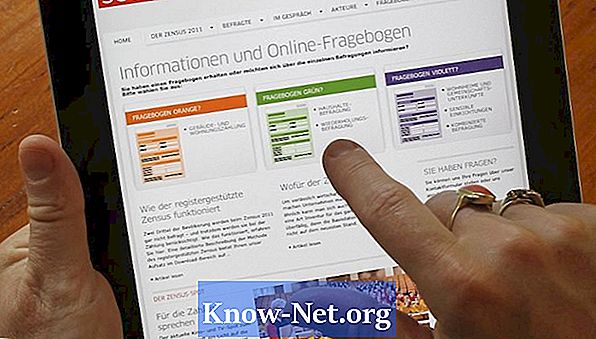
-
Suchen Sie den Hauptfotoordner, den Sie mit Ihrem iPad-Gerät auf der Festplatte Ihres Computers synchronisiert haben. Name und Ort dieses Ordners variieren von Benutzer zu Benutzer. Nachdem Sie den Hauptordner gefunden haben, doppelklicken Sie auf den Ordner, um die dort gespeicherten Fotoalbumordner anzuzeigen.
-
Klicken Sie auf einen der Ordner im Fotoalbum, um ihn zu markieren. Klicken Sie auf den Namen des Albumordners, um den Mauszeiger in das Bearbeitungsfeld für den Ordnernamen zu setzen. Klicken Sie auf "Löschen", um den aktuellen Ordnernamen zu löschen.
-
Geben Sie einen neuen Namen für den Fotoalbumordner in das dafür vorgesehene Feld ein. Wenn Sie fertig sind, drücken Sie "Enter", um die Änderungen zu speichern.
-
Wiederholen Sie die Schritte 2 und 3 für jeden Fotoalbumordner, den Sie umbenennen möchten.
-
Schließen Sie das iPad mit einem im Lieferumfang des Geräts enthaltenen USB-Kabel an den Computer an und doppelklicken Sie auf das iTunes-Anwendungssymbol, um die Anwendung zu starten.
-
Klicken Sie im iTunes-Anwendungsfenster unter der Überschrift "Geräte" auf das iPad-Gerät. Klicken Sie auf die Schaltfläche "Synchronisieren", um die Namen des neuen Fotoalbums mit dem Gerät zu synchronisieren. Nach Abschluss des Synchronisierungsvorgangs werden die Alben mit ihren neuen Namen auf dem iPad angezeigt.


